Riempimento a sfumatura¶
Added in version 4.4.2.
Riempie il livello con una sfumatura allo stesso modo dello strumento Sfumatura.
Opzioni generali¶
- Forma:
- Lineare
Disegna una sfumatura dritta. La distanza e l’angolo tra il punto iniziale e quello finale definiscono rispettivamente la dimensione e la rotazione della sfumatura.

Sinistra: Nessuna. Centro: Avanti. Destra: Alternata.¶
- Bilineare
Disegna una sfumatura dritta, rispecchiata lungo l’asse. La distanza e l’angolo tra il punto iniziale e quello finale definiscono rispettivamente la dimensione e la rotazione della sfumatura.

Sinistra: Nessuna. Centro: Avanti. Destra: Alternata.¶
- Radiale
Disegna la sfumatura a partire da un centro, definito dal punto di partenza, con un raggio uguale alla distanza tra il punto iniziale e quello finale.
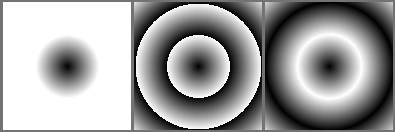
Sinistra: Nessuna. Centro: Avanti. Destra: Alternata.¶
- Quadrata
Disegna la sfumatura in forma quadrata a partire da un centro, definito dal punto di partenza. La distanza e l’angolo tra il punto iniziale e quello finale definiscono rispettivamente la distanza dal quel centro fino a un lato del quadrato e la sua rotazione.
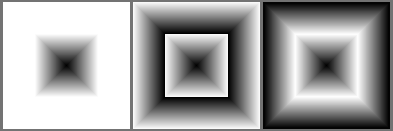
Sinistra: Nessuna. Centro: Avanti. Destra: Alternata.¶
- Conica
Avvolge la sfumatura attorno a un centro, definito dal punto di partenza. L’angolo tra il punto iniziale e quello finale definisce il punto dove parte la sfumatura.
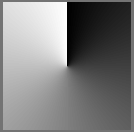
Sinistra: Nessuna. Centro: Avanti. Destra: Alternata.¶
- Conica simmetrica
Avvolge la sfumatura attorno a un centro, definito dal punto di partenza, ma rispecchia l’avvolgimento una volta. L’angolo tra il punto iniziale e quello finale definisce il punto dove parte la sfumatura.
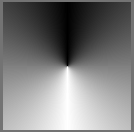
Sinistra: Nessuna. Centro: Avanti. Destra: Alternata.¶
- Spirale
Disegna una sfumatura a forma di spirale a partire da un centro, definito dal punto di partenza. La distanza e l’angolo tra il punto iniziale e quello finale definiscono rispettivamente la distanza tra i giri e la rotazione della spirale.
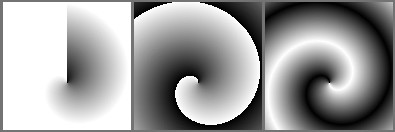
Sinistra: Nessuna. Centro: Avanti. Destra: Alternata.¶
- Spirale inversa
Disegna una sfumatura a forma di spirale a partire da un centro, definito dal punto di partenza, ma la direzione viene ribaltata perpendicolarmente nella linea che passa attraverso il punto iniziale e finale. La distanza e l’angolo tra il punto iniziale e quello finale definiscono rispettivamente la distanza tra i giri e la rotazione della spirale.
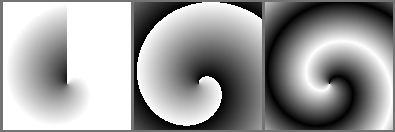
Sinistra: Nessuna. Centro: Avanti. Destra: Alternata.¶
- Con forma
Disegna la sfumatura in base ai limiti dell’immagine.
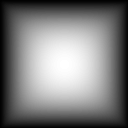
- Ripetizione:
- Nessuna
Estende la sfumatura all’infinito.
- Avanti
Ripete la sfumatura in una direzione.
- Alternata
Ripete la sfumatura alternando la direzione normale e quella inversa.
- Inverti
Inverte la direzione della sfumatura.
- Soglia di anti-aliasing
Controlla quanto è levigato il bordo tra le ripetizioni.
Un valore di 0 indica nessuna levigatura. Il bordo è con alias.
Un valore maggiore di 0 indica a Krita quanti pixel in ciascun lato del bordo devono essere levigati.
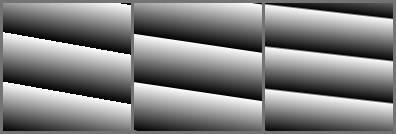
Sinistra: 0. Centro: 0.5. Destra: 1.¶
Opzioni di posizionamento¶
- Inizio
Ti permette di impostare il punto iniziale per la sfumatura (nello strumento Sfumatura questo è il punto in cui fai clic per primo).
- Fine
Ti permette di impostare il punto finale per la sfumatura (nello strumento Sfumatura questo è il punto in cui rilasci il pulsante del mouse dopo il trascinamento).
- Unità
Puoi impostare i valori per il punto iniziale e quello finale in modo che si riferiscano a diverse cose cambiando le unità associate a essi:
- Pixel
Il valore indica una distanza in pixel.
- Percentuale della larghezza
Il valore indica una distanza come percentuale della larghezza dell’immagine. Per esempio, se l’immagine è larga 1000 pixel e alta 500, e il valore è 25, allora dovrà essere tradotto in 250 pixel (25% della larghezza).
- Percentuale dell’altezza
Il valore indica una distanza come percentuale dell’altezza dell’immagine. Per esempio, se l’immagine è larga 1000 pixel e alta 500, e il valore è 25, allora dovrà essere tradotto in 125 pixel (25% dell’altezza).
- Percentuale del lato più corto
Il valore indica una distanza come percentuale del lato più corto dell’immagine. Per esempio, se l’immagine è larga 1000 pixel e alta 500, e il valore è 25, allora dovrà essere tradotto in 125 pixel (25% del lato più corto).
- Percentuale del lato più lungo
Il valore indica una distanza come percentuale del lato più lungo dell’immagine. Per esempio, se l’immagine è larga 1000 pixel e alta 500, e il valore è 25, allora dovrà essere tradotto in 250 pixel (25% del lato più lungo).
I valori con unità in percentuale sono utili quando si cambia la dimensione dell’immagine. Per esempio, se vuoi ottenere una sfumatura lineare che vada sempre da sinistra a destra dell’immagine, puoi impostare il punto iniziale a (x = 0 pixel, y = 0 pixel) e il punto finale a (x = 100% della larghezza, y = 0 pixel).
D’altro canto, se vuoi una sfumatura che abbia la stessa dimensione a prescindere dalla dimensione dell’immagine, devi usare le unità in pixel.

Per creare una sfumatura come quella nell’immagine sopra riportata, puoi impostare la coordinata X della posizione iniziale a 80 pixel, 25% della larghezza, o 25% del lato più lungo, e la sua coordinata Y a 60 pixel, 25% dell’altezza, o 25% del lato più corto. Allo stesso modo, puoi impostare la coordinata X della posizione finale a 240 pixel, 75% della larghezza, o 75% del lato più lungo, e la sua coordinata Y a 180 pixel, 75% dell’altezza, o 75% del lato più corto.
Tieni presente che se usi le percentuali le posizioni iniziali e finali della sfumatura si adatteranno alla dimensione dell’immagine, mentre se usi le unità in pixel le posizioni della sfumatura risulteranno statiche.
- Posizionamento
Puoi scegliere se le coordinate del punto finale debbano essere relative al punto iniziale.
- Assoluta
La coordinata finale indica una distanza dall’angolo superiore sinistro dell’immagine.
- Relativa
La coordinata finale indica una distanza dal punto iniziale.
- Sistema di coordinate
Puoi impostare il punto finale in coordinate cartesiane o polari.
- Cartesiane
Le coordinate del punto finale sono impostate stabilendo le distanze orizzontali e verticali relative all’angolo superiore sinistro dell’immagine o al punto iniziale.
- Polari
Le coordinate del punto finale sono impostate stabilendo un angolo e una distanza relativa al punto iniziale.
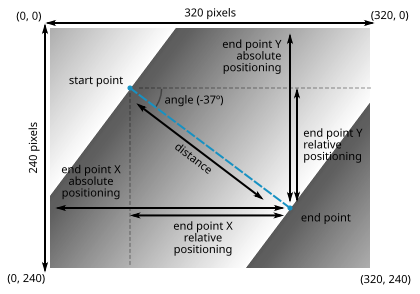
Per impostare la posizione del punto finale nella sfumatura sull’immagine sopra riportata, puoi utilizzare le coordinate cartesiane e impostare le coordinate X e Y relative all’angolo superiore sinistro dell’immagine (posizionamento assoluto) o relative al punto iniziale (posizionamento relativo).
Tuttavia, in alcuni casi è meglio utilizzare le coordinate polari e impostare la posizione del punto finale stabilendo un angolo e una distanza relativa al punto iniziale (le coordinate polari sono sempre relative alla posizione del punto iniziale).
Colori della sfumatura¶
Qui puoi impostare i colori effettivi utilizzati dalla sfumatura.
